Internet đầy rẫy các từ viết tắt ba chữ cái, và như bạn đã biết, có quá nhiều thuật ngữ để bạn nhớ hết. Nhưng có một điều bạn nên chú ý, vì một vài lý do.
DNS over HTTPS (DoH) được thiết kế để tăng cường quyền riêng tư và bảo mật trực tuyến của bạn và là một tính năng mà hầu hết tất cả các hệ điều hành và trình duyệt hiện nay đều hỗ trợ ngay lập tức. Nghe thật tuyệt vời phải không? Nhưng không phải ai cũng hào hứng với nó, và không ít người đang hoàn toàn bỏ qua nó. Vậy, DNS over HTTPS thực chất là gì?
- Danh sách DNS tốt, nhanh nhất của Google, VNPT, FPT, Viettel, Singapore
- Top 10 Public DNS Server tốt nhất hiện nay bạn nên biết
- 11 giải pháp khắc phục sự cố DNS Resolution
DNS over HTTPS là gì?

Trước khi thực sự tìm hiểu về DNS over HTTPS, hãy nói về DNS.
Domain Name System (DNS) thường được ví như "danh bạ điện thoại của Internet". Đây là một phép so sánh hữu ích, nhưng nó không nói lên toàn bộ tầm quan trọng của DNS đối với hoạt động của Internet.
Về cơ bản, khi bạn nhập tên trang web như quantrimang.com vào trình duyệt, máy tính không thực sự hiểu văn bản đó. Nó yêu cầu máy chủ DNS dịch domain thành địa chỉ IP dạng số để giúp định tuyến yêu cầu của bạn đến đúng máy chủ lưu trữ thông tin.
Theo truyền thống, các tra cứu DNS đó được gửi dưới dạng plain text. Điều đó có nghĩa là bất kỳ ai giám sát kết nối của bạn - ISP, quản trị viên mạng, thậm chí cả người dùng cùng mạng Wi-Fi - đều có thể xem những trang web bạn đang yêu cầu, ngay cả khi phần lưu lượng truy cập còn lại của bạn được mã hóa bằng HTTPS.
Nhưng có một cách để thay đổi điều đó và bảo vệ các yêu cầu DNS của bạn khỏi những con mắt tò mò: DNS over HTTPS.
Thay vì phát sóng các yêu cầu Domain Name System của bạn dưới dạng plain text, DNS over HTTPS sẽ mã hóa những yêu cầu của bạn để chúng không thể bị đọc được bởi các nguồn bên ngoài. DoH sử dụng cùng tiêu chuẩn mã hóa với các tiêu chuẩn bảo vệ lưu lượng truy cập web của bạn, như một phần của tiêu chuẩn HTTPS bảo mật hầu hết các trang web.
Phần lớn các trình duyệt hiện đại đều hỗ trợ DoH, và trong một số trường hợp, nó được tự động bật. Hơn nữa, nếu bạn sử dụng nhà cung cấp DNS của bên thứ ba, rất có thể nó sẽ mặc định đi kèm với DNS over HTTPS. Thay đổi cài đặt DNS là một cách tiện lợi để tăng cường quyền riêng tư và bạn cũng có thể nhận thấy tốc độ tăng nhẹ.
Nếu DNS over HTTPS tốt như vậy, tại sao không phải ai cũng sử dụng nó?
Đó là một câu hỏi hay. Quyền riêng tư trực tuyến là điều mà ai cũng thiếu, vậy chắc chắn ai cũng nên nắm bắt cơ hội sử dụng DNS over HTTPS chứ? Công bằng mà nói, hầu hết mọi người đều bật DoH sau khi biết nó là gì, nhưng vấn đề nằm ở chỗ: Không phải ai cũng thực sự biết nó là gì và tại sao lại có nó.
Vấn đề không phải là bỏ qua DNS over HTTPS; chỉ là nhiều người ngay từ đầu đã không biết đến sự tồn tại của nó. Hơn nữa, nhiều người cũng không nhận ra rằng việc gửi yêu cầu DNS dưới dạng plain text là một vấn đề; nó không ảnh hưởng đến cách họ sử dụng Internet, vậy tại sao phải thay đổi?
Tại sao mọi người yêu thích DoH | Tại sao mọi người ghét DoH |
|---|---|
Bảo vệ quyền riêng tư. Mã hóa các truy vấn DNS sẽ ẩn những trang web bạn truy cập khỏi ISP, nơi làm việc của bạn và bất kỳ ai theo dõi Wi-Fi công cộng. | Tập trung hóa. Nhiều trình duyệt sử dụng một số ít nhà cung cấp lớn (Cloudflare, Google), tập trung quyền lực vào một vài người. |
Cải thiện bảo mật. Ngăn chặn việc chiếm đoạt và thao túng DNS, giảm nguy cơ chuyển hướng giả mạo và trang web lừa đảo. | Phá vỡ bộ lọc và quyền kiểm soát của phụ huynh. DoH bỏ qua bộ phân giải DNS cục bộ, do đó bộ lọc của trường học, gia đình hoặc công ty thường ngừng hoạt động. |
Thiết lập tự động. Hầu hết các trình duyệt hiện nay đều tự động xử lý DoH. Bạn không cần phải điều chỉnh cài đặt mạng hoặc cài đặt thêm bất kỳ thứ gì. | Khắc phục sự cố đau đầu. Quản trị viên mạng không thể kiểm tra lưu lượng DNS được mã hóa, khiến việc chẩn đoán sự cố hoặc chặn domain độc hại trở nên khó khăn hơn. |
Chống kiểm duyệt. DNS được mã hóa khiến các ISP hoặc chính phủ khó chặn những trang web ở cấp độ DNS hơn. | Các vấn đề về hiệu suất và độ tin cậy. Mã hóa gây ra độ trễ nhỏ và việc chỉ dựa vào một trình phân giải duy nhất có thể tạo ra điểm lỗi. |
Kiểm soát của người dùng. Người dùng có quyền hạn có thể chọn trình phân giải tập trung vào quyền riêng tư hoặc thậm chí chạy máy chủ DNS được mã hóa của riêng họ. | Đánh đổi lòng tin. Thay vì tin tưởng ISP, bạn đang tin tưởng một nhà cung cấp DNS bên thứ ba khác vẫn có thể xử lý các truy vấn của bạn. |
Khi lần đầu bật DoH trong Chrome, sự khác biệt không rõ ràng - các trang web không đột nhiên load nhanh hơn hay trông khác biệt. Nhưng thực tế, ISP không còn thấy được domain nào bạn đang truy cập nữa. Đây là một cải tiến nhỏ nhưng đáng giá về quyền riêng tư mà bất kỳ ai cũng có thể thực hiện.
Bật DNS over HTTPS trong trình duyệt để lấy lại quyền riêng tư
Việc bật DoH trong trình duyệt rất đơn giản
Việc thay đổi cài đặt trình duyệt để sử dụng DoH theo mặc định là một quá trình đơn giản, nhưng nó có nhiều tên gọi khác nhau. Ví dụ, trong Chrome và Edge, nó được gọi là secure DNS, trong khi Firefox gọi là DNS over HTTPS.
Bài viết sẽ không hướng dẫn bạn từng bước chi tiết về cách tìm cài đặt DNS over HTTPS trong mọi trình duyệt. Tuy nhiên, bài viết đã thử tìm cài đặt DoH trong các trình duyệt phổ biến nhất, bao gồm Chrome, Edge, Firefox, Opera và Vivaldi (Safari không hỗ trợ DoH ở cấp độ trình duyệt, nhưng nó có sẵn trong macOS), và các bước sau đây đều hiệu quả:
- Mở trình duyệt và vào menu Settings.
- Nhập DNS vào thanh tìm kiếm.
- Cuộn xuống và tìm các phần DNS được highlight, sau đó chọn secure DNS hoặc DNS over HTTPS.
Trình duyệt của bạn giờ đây sẽ bảo vệ mọi yêu cầu DNS.
Bạn cũng có thể bật DNS over HTTPS trong hệ điều hành
Điều này bảo vệ toàn bộ hệ thống, không chỉ trình duyệt
Nếu muốn tiến xa hơn một bước so với việc bảo vệ các yêu cầu DNS trong trình duyệt, bạn cũng có thể bật DoH cho toàn bộ hệ điều hành. Quy trình thực hiện việc này khác nhau tùy theo hệ điều hành, nhưng tùy chọn này khả dụng trên Windows, macOS, hầu hết các bản phân phối Linux và Chrome OS.
Hãy bắt đầu bằng cách chọn một nhà cung cấp DNS bảo mật cung cấp DNS over HTTPS; bạn nên sử dụng Quad 9 và sử dụng Cloudflare để sao lưu.
Nhà cung cáp | Địa chỉ DNS IPv4 | Địa chỉ DNS IPv6 |
|---|---|---|
Cloudflare |
|
|
Quad9 |
|
|
Sau đó, bạn cần vào phần cài đặt kết nối Internet trong hệ điều hành của mình.
Với những lợi ích của DoH và việc không có nhược điểm thực sự, việc chuyển sang DNS over HTTPS ngay lập tức là rất đáng cân nhắc. Đúng vậy, có một số điều cần cân nhắc. Bạn đang chuyển giao niềm tin từ ISP sang một bên thứ ba khác, và đối với một số người, điều này chỉ là đổ lỗi cho người khác.
Tuy nhiên, khi xem xét những lợi ích tổng thể của DNS over HTTPS, thì đây là một lựa chọn đơn giản.
 Công nghệ
Công nghệ  AI
AI  Windows
Windows  iPhone
iPhone  Android
Android  Học IT
Học IT  Download
Download  Tiện ích
Tiện ích  Khoa học
Khoa học  Game
Game  Làng CN
Làng CN  Ứng dụng
Ứng dụng 



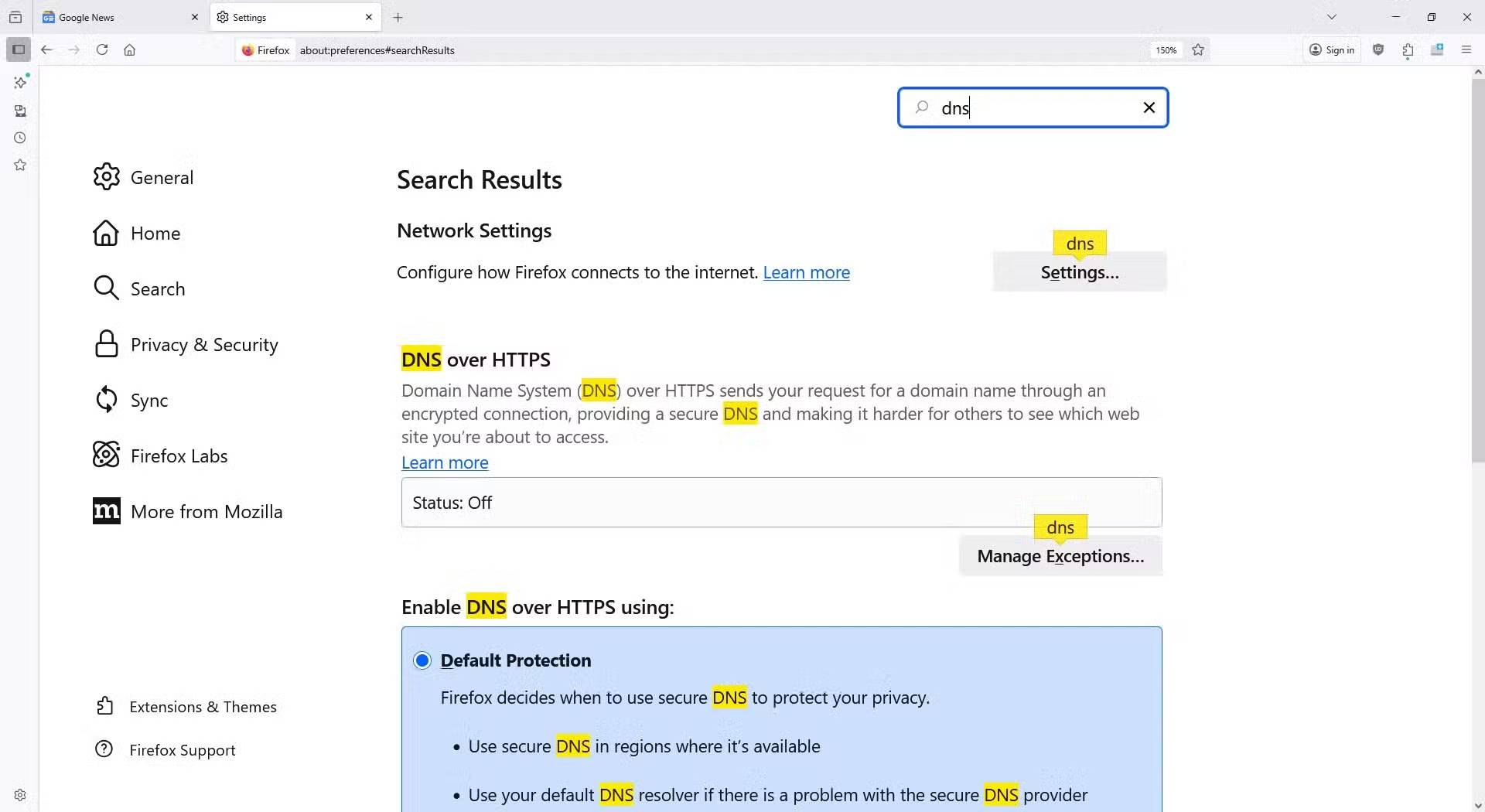

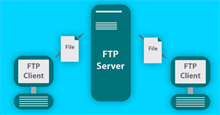



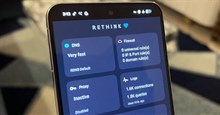













 Linux
Linux  Đồng hồ thông minh
Đồng hồ thông minh  macOS
macOS  Chụp ảnh - Quay phim
Chụp ảnh - Quay phim  Thủ thuật SEO
Thủ thuật SEO  Phần cứng
Phần cứng  Kiến thức cơ bản
Kiến thức cơ bản  Lập trình
Lập trình  Dịch vụ công trực tuyến
Dịch vụ công trực tuyến  Dịch vụ nhà mạng
Dịch vụ nhà mạng  Quiz công nghệ
Quiz công nghệ  Microsoft Word 2016
Microsoft Word 2016  Microsoft Word 2013
Microsoft Word 2013  Microsoft Word 2007
Microsoft Word 2007  Microsoft Excel 2019
Microsoft Excel 2019  Microsoft Excel 2016
Microsoft Excel 2016  Microsoft PowerPoint 2019
Microsoft PowerPoint 2019  Google Sheets
Google Sheets  Học Photoshop
Học Photoshop  Lập trình Scratch
Lập trình Scratch  Bootstrap
Bootstrap  Năng suất
Năng suất  Game - Trò chơi
Game - Trò chơi  Hệ thống
Hệ thống  Thiết kế & Đồ họa
Thiết kế & Đồ họa  Internet
Internet  Bảo mật, Antivirus
Bảo mật, Antivirus  Doanh nghiệp
Doanh nghiệp  Ảnh & Video
Ảnh & Video  Giải trí & Âm nhạc
Giải trí & Âm nhạc  Mạng xã hội
Mạng xã hội  Lập trình
Lập trình  Giáo dục - Học tập
Giáo dục - Học tập  Lối sống
Lối sống  Tài chính & Mua sắm
Tài chính & Mua sắm  AI Trí tuệ nhân tạo
AI Trí tuệ nhân tạo  ChatGPT
ChatGPT  Gemini
Gemini  Điện máy
Điện máy  Tivi
Tivi  Tủ lạnh
Tủ lạnh  Điều hòa
Điều hòa  Máy giặt
Máy giặt  Cuộc sống
Cuộc sống  TOP
TOP  Kỹ năng
Kỹ năng  Món ngon mỗi ngày
Món ngon mỗi ngày  Nuôi dạy con
Nuôi dạy con  Mẹo vặt
Mẹo vặt  Phim ảnh, Truyện
Phim ảnh, Truyện  Làm đẹp
Làm đẹp  DIY - Handmade
DIY - Handmade  Du lịch
Du lịch  Quà tặng
Quà tặng  Giải trí
Giải trí  Là gì?
Là gì?  Nhà đẹp
Nhà đẹp  Giáng sinh - Noel
Giáng sinh - Noel  Hướng dẫn
Hướng dẫn  Ô tô, Xe máy
Ô tô, Xe máy  Tấn công mạng
Tấn công mạng  Chuyện công nghệ
Chuyện công nghệ  Công nghệ mới
Công nghệ mới  Trí tuệ Thiên tài
Trí tuệ Thiên tài